MIDI的录制与软音源插件的使用.docx
《MIDI的录制与软音源插件的使用.docx》由会员分享,可在线阅读,更多相关《MIDI的录制与软音源插件的使用.docx(11页珍藏版)》请在冰豆网上搜索。
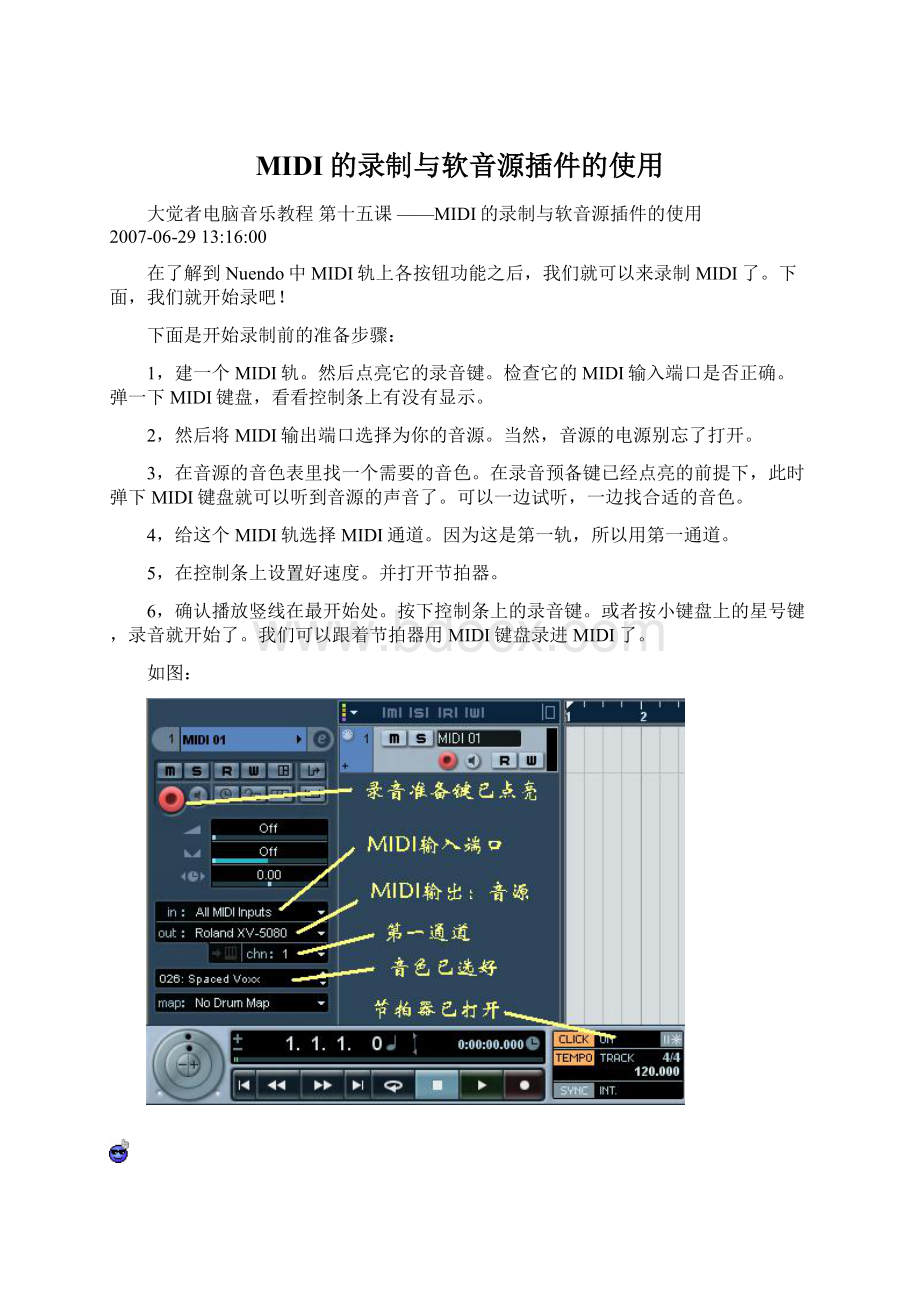
MIDI的录制与软音源插件的使用
大觉者电脑音乐教程第十五课——MIDI的录制与软音源插件的使用
2007-06-2913:
16:
00
在了解到Nuendo中MIDI轨上各按钮功能之后,我们就可以来录制MIDI了。
下面,我们就开始录吧!
下面是开始录制前的准备步骤:
1,建一个MIDI轨。
然后点亮它的录音键。
检查它的MIDI输入端口是否正确。
弹一下MIDI键盘,看看控制条上有没有显示。
2,然后将MIDI输出端口选择为你的音源。
当然,音源的电源别忘了打开。
3,在音源的音色表里找一个需要的音色。
在录音预备键已经点亮的前提下,此时弹下MIDI键盘就可以听到音源的声音了。
可以一边试听,一边找合适的音色。
4,给这个MIDI轨选择MIDI通道。
因为这是第一轨,所以用第一通道。
5,在控制条上设置好速度。
并打开节拍器。
6,确认播放竖线在最开始处。
按下控制条上的录音键。
或者按小键盘上的星号键,录音就开始了。
我们可以跟着节拍器用MIDI键盘录进MIDI了。
如图:
图:
万事具备,只欠东风啦
好,按下录音键。
在键盘上一阵乱弹琴。
哈哈
图:
录了一小段
呵呵,大家听听这段的声音。
恩,这个音色很适合做铺垫。
点击此处听示范1
在这里我们顺便说一下。
注意看Nuendo界面的右下角,有这么两个小推子。
动动它们,看看MIDI数据条会有什么变化?
呵呵,它们可以放大和缩小界面的视图。
这个在制作音乐中是随时都会用到的东东。
所以这里提一句。
图:
视图调节
好了,然后我们再用同样的方法,添加第二个MIDI轨。
注意,这一轨的MIDI通道就要选第2通道了。
不过你会发现,聪明的Nuendo会自动给你换到第二通道去的。
然后我们换一个音色,从头来,跟着刚才录的东西,把第二轨加进去。
如图:
图:
第二轨也录好了
听听加上第二轨的声音后的样子吧:
点击此处听示范2
那么接下来就再加一个声部!
第三轨。
呵呵
图:
又录了一轨
听听这三轨在一起的声音。
是不是有点意思了?
点击此处听示范3
呵呵,看到这里,你是不是觉得做MIDI原来是很简单的事情呢?
对,就是这么简单啦。
说到底,就是机器提供给你各种各样的音色,然后你用它们来堆积自己的作品。
它很像是在写作总谱,不同的是你立刻就能听到声音。
如果你玩过Photoshop,那么你就感觉它就和“图层”是一个道理,一层一层地往上加。
当然,录好的MIDI还可以再精雕细琢,也就是对其进行编辑和修改。
这个,我们会在后面讲到。
也许有些初学的朋友很气愤:
大觉者,俺们还是穷学生,买不起一万多一个的音源啊!
难道就不能做音乐了么?
哈哈,当然不是了!
我们前边也已经多次说过啦,现在软音源的品质已经非常好,绝对不亚于传统硬音源的!
而且我的《走进插件的时代》一文大家应该已经看过了吧。
没有硬音源,软的也一样做音乐。
而且根本不比硬的差呢。
好,下面我们就来看看怎么加载软音源插件。
按一下电脑键盘上的F11键,看,弹出一个窗口:
图:
VST乐器机架窗
这个窗口就像一个一层层的机架。
我们在第一层“机架”上点击一下鼠标左键看看。
图:
软音源插件菜单
在这里我们可以看到Nuendo自带的软音源插件。
一共有两类,一类是打击乐,一类是合成器。
我们来选择一个它自带的A1合成器插件瞧瞧。
图:
Nuendo自带的A1合成器
是不是很精致啊。
这和真正的合成器没有什么两样,也许初学的朋友会说,这么多按钮,怎么用啊?
不要眼花缭乱哦,看看它的上头的图标,构成合成器的声音元素,还记得么?
我们讲过的。
正弦波、三角波、锯齿波、方波、噪音,呵呵。
不过,我们使用软音源插件也没有必要一定去自己调音色。
直接用它自带的预置音色就可以啦。
在它上边我们可以看到有一个音色表选择窗口,默认状态下写着BASS的那个地方。
点击就可以打开它的音色表。
里边有各类音色。
其他的软音源基本也都有这个窗口,一般都是从这里选音色。
用鼠标弹一弹它的虚拟键盘,能响的。
(废话,不响怎么用)
图:
选择音色
好,现在我们再到MIDI轨的输出口看一看。
里边就多了一个A1的选项。
选取它,就可以和刚才使用硬音源一样,使用这个软合成器啦。
图:
选取A1合成器为输出
选取了软音源后,同样的,点亮这轨的录音预备键。
就可以用MIDI键盘来演奏它了。
初学的朋友可以将其他几个Nuendo自带的软音源都打开,试试看,它们的音色都是什么样的。
要制作音乐,仅仅靠Nuendo自带的这几个小玩意肯定是不够的了。
一般都需要自己装其他软音源插件的。
软音源插件“怎么装”并不关键,谁都会装软件。
关键是装在哪里。
下面我们以ChineeWinds(中国竹笛)这个软音源插件为例来看看它的安装。
双击它的安装文件进行安装。
看图:
图:
默认安装路径
这个路径是VST插件的默认路径,直接装在这个路径下,Nuendo3就可以找到这个插件,如果你还装有CubaseSX,它也可以找到这个插件。
不过,我们也可以不装C盘,比如我习惯一般不把插件装在C盘,而是装到Nuendo自己的目录下面。
因为很多插件体积庞大,都装到C盘里势必需要系统分区很大。
而且如果你用的是盗版插件,有一些可能会找不到或者出现其他问题。
所以我建议最好是装在Nuendo安装目录下的VSTplugins里,这样最保险。
其实,软音源插件不一定非得装到VSTPlugins文件夹里。
而是装到哪里都可以。
在Nuendo的Devices菜单里,有一个Plug-inInformation选项,在这里可以手工添加插件的路径。
在插件的安装过程中,我们都可以自己修改安装路径。
比如我的Nuendo装在D盘,所以我把插件装到Nuendo安装目录下的VSTplugins里。
也就是下面这个路径,这个最保险。
D:
\ProgramFiles\Steinberg\Nuendo3\Vstplugins
图:
按照自己的Nuendo安装路径来选择插件安装路径
好,开始安装就可以了。
还有一种插件的安装方法更简单,它本身就是一个Dll文件,直接将它们拷到Nuendo3下的VSTPlugins文件夹里就OK了。
比如Mini二胡、大喇嘛等等小插件。
VST效果器插件的安装也是完全一样的。
这个我们以后再说。
图:
插件安装完毕
能用了么?
且慢。
因为这仅仅是装了一张“皮”。
而最重要的东西——音色库,还没有安装。
图:
安装音色库
音色库是怎么回事呢?
我们在讲采样器的时候讲过,现在很多的软音源插件都是采样性质的,也就是使用真实乐器录制而成的。
凡是这样的软音源,它都有自己的音色包。
这个音色包的体积要比那张皮大得多。
而音色包是装在哪里都无所谓的,如果没有装到默认位置,运行插件的时候,插件会让你找音色包的路径,选中路径就可以了。
很多插件都是如此。
合成器类的插件一般都没有音色包。
因为它们的声音不是靠录好的素材发出来的,而是靠你的CPU“算”出来的。
虽然不同的软音源插件,其安装过程也各不相同,但那个路径却是一样的。
都装到Plugin文件夹里就可以。
很多软音源插件都会问你两次甚至是多次安装路径,你只要认准了那个最关键的VST文件夹路径就可以了。
不要告诉我你看不懂那些安装过程,哈哈我的英文水平已经是超级烂了,但我觉得如果要想学习电脑音乐,菜鸟级的英文水平还是最好具备的,因为毕竟绝大多数的音源插件都是国外的,调音台、控制台等等硬件上也全是外语。
熟能生巧,看得多了,吐啊吐啊的就习惯了。
哈
好了,下面我们再按F11,看一看,这里就有ChineeWinds这个插件了。
图:
插件装好了
打开它就可以看到这个插件的界面。
同样的,它上面也有音色表,直接选择音色就可以了。
和那个A1一样,在MIDIOUT里选择它就可以用了。
所有的软音源插件都是这么用,一通百通,会用一个,其他的你就一定都会用。
ChineeWinds是咱们MIDIFAN论坛的软件开发交流版主KongAudio编写的软音源插件,一个完全由中国人自己开发制作的软音源。
其所有的笛子音色都是真实乐器的采样,音色品质非常好,实在是制作民乐、居家旅行、杀人灭口的必备武器……
图:
ChineeWinds界面
哈哈,刚才我们已经做了3个声部的音乐了,下面我就用这个ChineeWinds插件来给它加上最后一个声部:
笛子。
图:
加载ChineeWinds中国竹笛软音源
这样,一小段4个声部的音乐就基本成型了,呵呵。
大家看,制作音乐,是不是很简单啊。
听一下吧:
不过,这仅仅是做了个最简单的例子,要知道,现在这个样子的音乐,只是个极其粗糙的毛坯而已!
其实,每个声部都还要进行修改、编辑、然后再进行混音、直到母带处理等等一系列后期工作,最后才能成为成品呢。
这些我们以后都要给大家讲到。
但是,在这一讲中,制作音乐最基本的步骤,大家已经接触到了,学到这里,初学的朋友你还犹豫什么,可以开始动手练习啦!
或许有的朋友会说:
我没有MIDI键盘啊!
我只有鼠标,能做音乐么?
呵呵,当然能。
这个问题,我们下节课见!